在使用“定位对象选项”对话框定位处于自定位置的定位对象时,请注意以下事项。
自定位置选项包括四个主要选项:两个参考点代理和“X 相对于”及“Y 相对于”菜单。所有这些选项共同指定了对象的位置。例如,为“X 相对于”和“Y 相对于”选择的内容决定了“定位位置参考点”所表示的内容:可能是一个文本框架、栏内的一行文本,或者整个页面。下图说明了如何在保持“X 相对于”和“Y 相对于”选项不变的情况下通过选择不同的参考点来更改对象的位置。
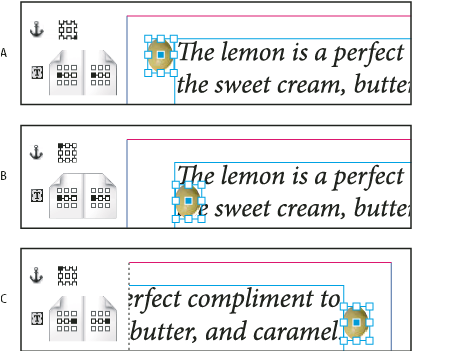
更改定位对象的位置(“X 相对于”设置为“文本框架”;“Y 相对于”设置为“行(基线)”)
A. 选择定位对象代理右下方的点和定位位置代理的左侧中心点。B. 将定位对象代理点更改到左上角,并将定位位置代理点保留在中左侧 C. 将定位对象代理保留在左上方,并将定位位置代理点更改到中右侧
如果要创建一个定位对象,使其在重排文本时保持其在页面上的位置(如左上角)不变,并且仅在文本重排到另一个页面时才移动,请将该对象锚定到页边距或页面边缘。例如,将“X 相对于”和“Y 相对于”都设置为“页边距”,单击对象的左上方参考点和页面项目的左上方参考点。在重排文本时,对象将留在左上角,并位于页边距内。仅当包含锚点的文本行排到另一个页面时,对象才会移动到下一页的左上角。
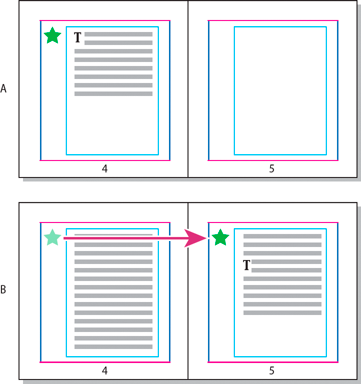
将定位对象定位到页面上的特定位置
A. 通过将页边距或页面边缘应用于“X 相对于”和“Y 相对于”来定位对象 B. 在重排文本时,对象在文本移到另一页面之前不会跟随文本
要使对象保持与特定的文本行对齐,以便在重排文本时与该文本保持在一起,请从“Y 相对于”菜单中选择一个行选项。
要使对象保留在文本框架内,但是在重排文本时不与特定文本行保持在一起,请从“X 相对于”菜单中选择“文本框架”。
要相对于边距对齐对象(例如,创建在文本从一页重排到另一页时留在外侧边距内的旁注),请选择“相对于书脊”。
选择对象,然后选择“对象”>“定位对象”>“选项”。
在“位置”菜单中,选择“自定”。
注意:
要在您指定选项时看到对象在页面上的移动,请选择对话框底部的“预览”。
要使对象相对于文档书脊保留在页面的同一侧,请选择“相对于书脊”。例如,如果您想让对象始终显示在外侧边距中,而不管它处于跨页的哪一侧,则应选择此选项。
单击“定位对象参考点”代理上的点,该点表示对象上要与页面对齐的点。在“X 相对于”菜单中,选择要用作对象对齐方式的水平基准的页面项目。例如,选择“文本框架”将使对象与文本框架的左侧、右侧或中心对齐。
在“Y 相对于”菜单中,选择要用作对象对齐方式的垂直基准的页面项目。例如,如果您想将对象与它所锚定到的文本的基线对齐,请选择“行(基线)”。
单击“定位位置参考点”代理上的点,该点表示从“X 相对于”和“Y 相对于”菜单选择的页面项目中要用来对齐对象的位置。指定用于将对象从对齐点轻移或移动走的 X 位移或 Y 位移。
要确保对象不会在重排文本时延伸到栏边缘的下方或上方,请选择“保持在栏的上/下边界内”。仅当您在“Y 相对于”菜单中选择了行选项(如“行(基线)”)时,此选项才可用。
单击“确定”。



